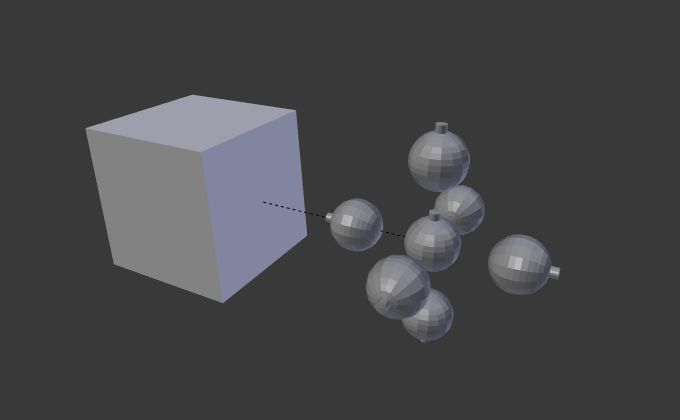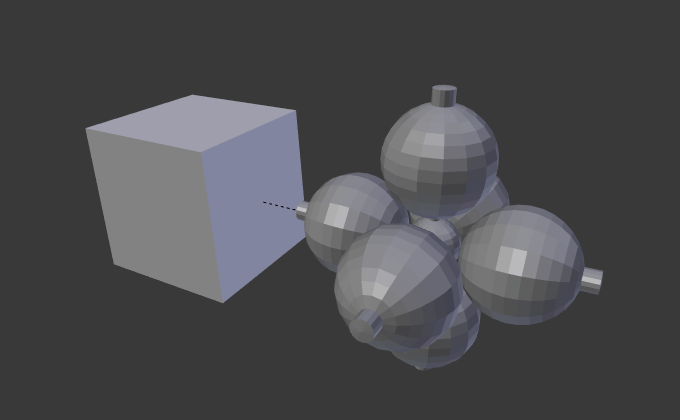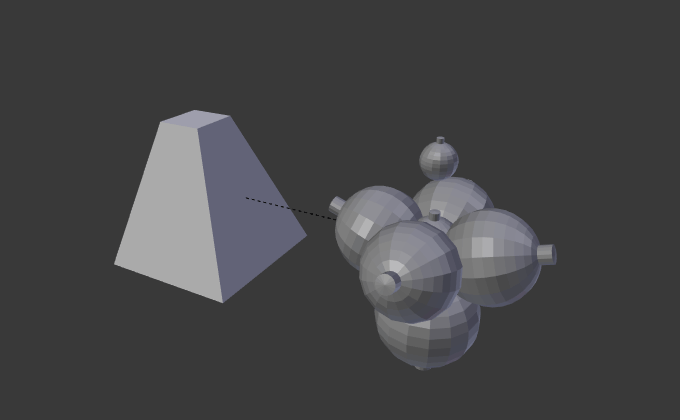Faces¶
Référence
- Mode:
Mode Objet
- Panneau:
Instancing Faces est la capacité de répliquer un objet sur chaque face d’un objet parent. Une des meilleures manières pour expliquer ce point se fait via une illustration d’exemple.
- Scale
Met à l’échelle chaque instance selon la taille de sa face correspondante.
- Inherit Scale
Met à l’échelle les objets faces de l’instance.
L’outil Make Instance Face convertit des objets liés (qui partagent des données d’objet) en faces instanciées. Cet outil crée l’objet parent (instanceur) avec des faces où les objets sont placés, puis il utilise Instancing Faces pour mettre des instances à la position de chaque face créée.
Vous pouvez retourner à Instancing Faces pour multiplier des objets liés en utilisant Make Instances Real.
Voir aussi
Fichier blend exemple
Téléchargez le fichier blend utilisé pour les exemples dans cette page ici.
Utilisation de base¶
Dans cet exemple nous allons utiliser une sphère UV avec un “pôle nord” extrudé comme notre objet de base et un cube comme notre maillage parent. Pour parenter la sphère au cube, en Mode Objet, d’abord sélectionnez LMB la sphère, puis sélectionnez Maj-LMB le cube (l’ordre est très important ici), et finalement Ctrl-P pour parenter.
Puis, dans , sélectionnez Faces. La sphère est instanciée, une sur chaque face du cube.
Note
Propriétés héritées
La position, l’orientation et l’échelle de(s) enfant(s) instancié(s) correspondent à celles des faces du parent. Ainsi, si plusieurs objets sont parentés au cube, ils seront tous instanciés une fois pour chaque face du cube. Si le cube est subdivisé, chaque enfant sera instancié pour chaque face du cube.
L’objet parent et l’objet d’origine sont affichés en tant que “patrons” éditables dans la Vue 3D, mais aucun d’eux n’est rendu.
Scale¶
En activant Scale pour l “objet parent, la mise à l’échelle des objets enfants sera adaptée à la taille de chaque face de l’objet parent.
Ainsi en remettant à l’échelle la face de l’objet parent, la taille de l’objet instancié va changer en conséquence.
Limitations/Considérations¶
Le positionnement de la géométrie instanciée par rapport à la face dépend de la position des objets enfants par rapport à l’origine de l’instanceur. Ceci peut conduire à certains artefacts visuels dans la Vue 3D du fait que la géométrie des objets d’origine recouvre ou coupe la géométrie instanciée. Une solution est de déplacer l’origine du maillage instanceur hors du plan des faces.
Si la géométrie des enfants n’est pas symétrique alors l’orientation de la face (déterminée par l’ordre de ses sommets) pourrait poser problème. Blender n’a pas d’outils qui vous permettent d’ajuster l’ordre des sommets sur une face.
Cependant il y a un flux de travail qui vous permet de contrôler cela. Créez un carré et activez Instancing Faces*, et ainsi vous pouvez voir la géométrie instanciée dans la Vue 3D. Si l’orientation n’est pas celle que vous souhaitez, tournez la face jusqu’à ce qu’elle soit comme vous le souhaitez. typiquement vous souhaitez faire la rotation en Mode Édition, pas en Mode Objet, mais ce n’est pas une règle absolue.
Une fois l’orientation correcte, dupliquez la face et déplacez la copie où vous souhaitez. Répétez ce processus jusqu’à ce que vous ayez assez de faces. Puisqu’il est habituel que ces faces s’accolent les unes aux autres, votre géométrie aura un grand nombre de sommets dupliqués. Utilisez le bouton Merge by Distance dans le panneau Tools.
Vidéo démo